Údar:
Judy Howell
Dáta An Chruthaithe:
6 Iúil 2021
An Dáta Nuashonraithe:
1 Iúil 2024
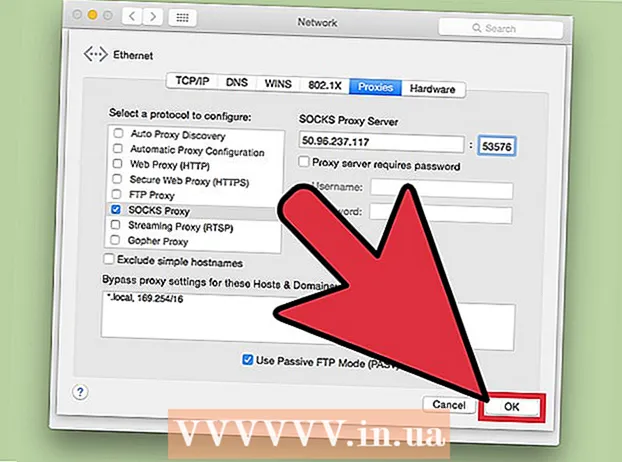
Ábhar
- Chun céim
- Modh 1 de 2: Athraigh an seoladh IP
- Modh 2 de 2: Freastalaí seachfhreastalaí a úsáid
- Leideanna
Más mian leat ionsaí eile a sheachaint a dhíríonn ar do sheoladh IP, nó mura dteastaíonn uait aitheantas nua ar líne ó thaobh IP de, d’fhéadfadh sé a bheith úsáideach do sheoladh IP a athrú. Féadfaidh tú an seoladh IP ar an Mac a athrú am ar bith i Sainroghanna an Chórais.
Chun céim
Modh 1 de 2: Athraigh an seoladh IP
 Cliceáil ar lógó Apple agus roghnaigh “System Preferences”.
Cliceáil ar lógó Apple agus roghnaigh “System Preferences”. Cliceáil ar an deilbhín “Líonra”.
Cliceáil ar an deilbhín “Líonra”. Sa bharra taobh clé den fhuinneog Sainroghanna Córais, cliceáil an cineál líonra atá á úsáid agat. Mar shampla, cliceáil ar “wifi” má tá nasc idirlín gan sreang á úsáid agat.
Sa bharra taobh clé den fhuinneog Sainroghanna Córais, cliceáil an cineál líonra atá á úsáid agat. Mar shampla, cliceáil ar “wifi” má tá nasc idirlín gan sreang á úsáid agat.  Cliceáil ar an gcnaipe “Advanced ...Ag bun na fuinneoige Sainroghanna Córais.
Cliceáil ar an gcnaipe “Advanced ...Ag bun na fuinneoige Sainroghanna Córais. Cliceáil ar an táb “TCP / IP”.
Cliceáil ar an táb “TCP / IP”. Cliceáil ar an roghchlár anuas in aice le “Cumraigh IPv4” agus roghnaigh “Trí DHCP le seoladh láimhe”.
Cliceáil ar an roghchlár anuas in aice le “Cumraigh IPv4” agus roghnaigh “Trí DHCP le seoladh láimhe”.- Is féidir leat a roghnú freisin “Léas DHCP a Athnuachan” chun go mbeidh do ríomhaire seoltaí IP nua a ghiniúint go huathoibríoch.
 Cuir isteach an seoladh IP atá ag teastáil sa réimse marcáilte “Seoladh IPv4”.
Cuir isteach an seoladh IP atá ag teastáil sa réimse marcáilte “Seoladh IPv4”. Cliceáil ar “OK” agus ansin ar “Cuir Iarratas”. Athrófar do sheoladh IP anois.
Cliceáil ar “OK” agus ansin ar “Cuir Iarratas”. Athrófar do sheoladh IP anois.
Modh 2 de 2: Freastalaí seachfhreastalaí a úsáid
 Cliceáil ar lógó Apple agus roghnaigh “System Preferences”.
Cliceáil ar lógó Apple agus roghnaigh “System Preferences”. Cliceáil ar an deilbhín “Líonra”.
Cliceáil ar an deilbhín “Líonra”. Sa bharra taobh clé den fhuinneog Sainroghanna Córais, cliceáil an cineál líonra atá á úsáid agat.
Sa bharra taobh clé den fhuinneog Sainroghanna Córais, cliceáil an cineál líonra atá á úsáid agat. Cliceáil ar “Advanced ...”Agus ansin ar an táb“ Proxies ”.
Cliceáil ar “Advanced ...”Agus ansin ar an táb“ Proxies ”. Cuir marc seiceála in aice leis an bprótacal atá ag teastáil faoi “Roghnaigh prótacal le cumrú”.
Cuir marc seiceála in aice leis an bprótacal atá ag teastáil faoi “Roghnaigh prótacal le cumrú”.- Roghnaigh an prótacal “SOCKS Proxy” mura bhfuil tú cinnte cén prótacal atá le roghnú. Is minic a úsáidtear an prótacal "SOCKS Proxy" chun "paicéid" a sheoladh trí sheachfhreastalaí idir cliaint agus freastalaithe. Ina theannta sin, tá an prótacal éifeachtach chun slándáil fhoriomlán a chur chun cinn agus seoltaí cliant feidhmchláir a cheilt.
 Cuir isteach seoladh IP an seachfhreastalaí atá ag teastáil sa réimse folamh ag barr na fuinneoige Sainroghanna Córais.
Cuir isteach seoladh IP an seachfhreastalaí atá ag teastáil sa réimse folamh ag barr na fuinneoige Sainroghanna Córais.- Má tá seachfhreastalaí SOCKS á úsáid agat, is féidir leat dul chuig liosta seachfhreastalaí SOCKS ar [1] chun seoladh IP cineál 4 nó cineál 5 a roghnú.
 Cliceáil ar “OK” agus ansin ar “Cuir Iarratas”. Beidh tú ceangailte anois leis an seachfhreastalaí sonraithe.
Cliceáil ar “OK” agus ansin ar “Cuir Iarratas”. Beidh tú ceangailte anois leis an seachfhreastalaí sonraithe.
Leideanna
- Más mian leat do sheoladh IP reatha a bhac nó a cheilt, smaoinigh ar seachfhreastalaí a úsáid in ionad do sheoladh IP a athrú. Bíodh a fhios agat go bhféadfá luas ceangail a chailleadh le seachfhreastalaí, ach go gcoinníonn tú d’aitheantas ar líne gan ainm gan do sheoladh IP a athrú.



